Como converter rapidamente uma pasta de trabalho para o Google Sheets?
Você já usou o Google Sheets? Já tentou converter uma pasta de trabalho para o Google Sheets? Aqui, vou falar sobre os métodos para converter rapidamente uma pasta de trabalho para o Google Sheets.
Fazer upload do arquivo para converter a pasta de trabalho para o Google Sheets
Arrastar arquivo para converter a pasta de trabalho para o Google Sheets
Fazer upload do arquivo para converter a pasta de trabalho para o Google Sheets
Seja qual for o método que você usar, crie sua conta através deste site: https://drive.google.com/drive
Existe uma função chamada Upload de arquivos que pode ajudá-lo a fazer upload rápido de uma pasta de trabalho para o Google Sheets.
Clique em Meu Drive > Upload de arquivos, depois escolha um arquivo para fazer upload.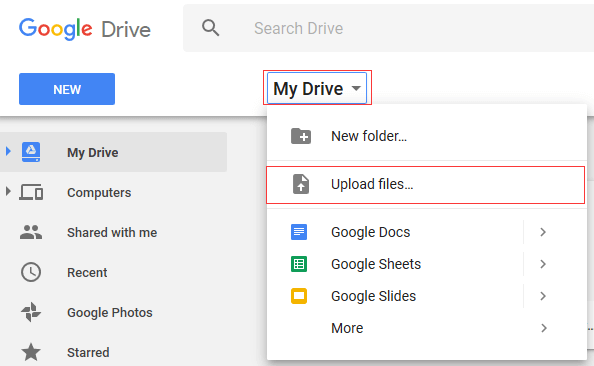
Arrastar arquivo para converter a pasta de trabalho para o Google Sheets
Se você apenas deseja arrastar um arquivo para converter uma pasta de trabalho para o Google Sheets, precisa verificar uma opção primeiro.
Clique em Configurações > Configurações para ir à opção Converter arquivos enviados para o formato do editor do Google Docs na janela Configurações e clique em Concluído para fechar a caixa de diálogo.
 |
 |
Agora, a pasta de trabalho será automaticamente convertida para o Google Sheets ao arrastá-la para a seção Arquivos .
Melhores Ferramentas de Produtividade para Office
Impulsione suas habilidades no Excel com Kutools para Excel e experimente uma eficiência incomparável. Kutools para Excel oferece mais de300 recursos avançados para aumentar a produtividade e economizar tempo. Clique aqui para acessar o recurso que você mais precisa...
Office Tab traz interface com abas para o Office e facilita muito seu trabalho
- Habilite edição e leitura por abas no Word, Excel, PowerPoint, Publisher, Access, Visio e Project.
- Abra e crie múltiplos documentos em novas abas de uma mesma janela, em vez de em novas janelas.
- Aumente sua produtividade em50% e economize centenas de cliques todos os dias!
Todos os complementos Kutools. Um instalador
O pacote Kutools for Office reúne complementos para Excel, Word, Outlook & PowerPoint, além do Office Tab Pro, sendo ideal para equipes que trabalham em vários aplicativos do Office.
- Pacote tudo-em-um — complementos para Excel, Word, Outlook & PowerPoint + Office Tab Pro
- Um instalador, uma licença — configuração em minutos (pronto para MSI)
- Trabalhe melhor em conjunto — produtividade otimizada entre os aplicativos do Office
- Avaliação completa por30 dias — sem registro e sem cartão de crédito
- Melhor custo-benefício — economize comparado à compra individual de add-ins